UTILISATION
Dans la colonne de gauche, vous voyez apparaitre les "Groupes privés" et les "Messages privés".
DE QUOI S'AGIT-IL ?
LES GROUPES PRIVÉS SONT :
- Des groupes créés par vos enseignants, soit manuellement, soit à partir des espaces claroline connect.
- Des groupes créés par vos soins pour échanger sur des sujets précis avec vos pairs.
Comment créer un groupe privé ?
Vous disposez tout en haut de la colonne de gauche d'une série d'icônes : 
A partir de l'icône ![]() , vous pouvez créer un nouveau groupe privé en sélectionnant "canal" puis en saisissant dans le formulaire ci-après, le nom du groupe d'échange que vous souhaitez créer (les majuscules et les espaces ne sont pas autorisés) puis les noms des personnes que vous souhaitez intégrer dans ce groupe.
, vous pouvez créer un nouveau groupe privé en sélectionnant "canal" puis en saisissant dans le formulaire ci-après, le nom du groupe d'échange que vous souhaitez créer (les majuscules et les espaces ne sont pas autorisés) puis les noms des personnes que vous souhaitez intégrer dans ce groupe.
Le groupe nouvellement créé apparait alors au sein de la liste de vos groupes privés.
Si vous activez l'option "Canal en lecture seule", l'écriture sera bloquée pour tous hormis pour le propriétaire du canal.
Si vous activez l'option "Chaine de diffusion", seuls les utilisateurs autorisés pourront écrire ; les autres pourront lire vos messages et y répondre mais ne pourront pas en écrire de nouveaux.
Pour leurs donner la possibilité d'écrire de nouveaux messages, une fois finalisée la création du groupe, cliquez sur le groupe en question puis en haut à droite, sur l'icône "members".
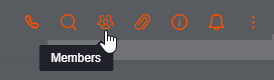
Sélectionnez un membre puis via les 3 petits points, donnez lui les droits que vous souhaitez. En l'occurrence, pour lui donner les droits en écriture, sélectionnez "définir comme leader".
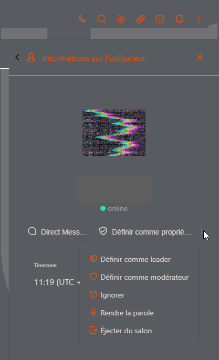
Vous pouvez également le "définir comme modérateur", l'"Ignorer", lui "rendre la parole" ou l'"éjecter du salon".
Comment supprimer ou modifier un groupe ?
Sélectionnez le groupe concerné dans "Groupes privés" puis cliquez sur l'intitulé du groupe en haut de la page. ![]()
L'encadré ci-après apparait sur la droite de votre écran :
Vous pouvez au choix supprimer ou modifier le groupe.
LES MESSAGES PRIVÉS SONT :
des échanges avec un ou plusieurs destinataires sans passer par un canal.
Comment envoyer un message privé ?
A partir de l'icône ![]() , sélectionnez dans le menu déroulant
, sélectionnez dans le menu déroulant ![]()
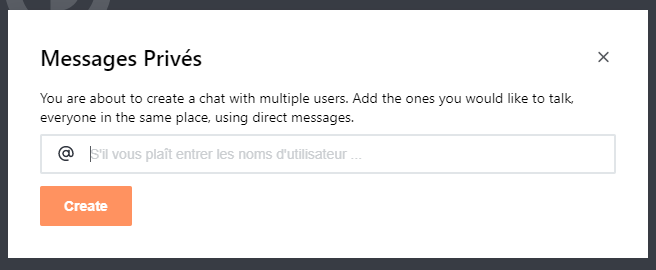
Saisissez le ou les noms des différentes personnes avec lesquelles vous souhaitez échanger puis cliquez sur "Create".
Vous pouvez à présent démarrer une discussion avec votre ou vos contacts.
Le principe est toutefois de créer des groupes privés pour échanger à plusieurs de manière régulière. Les messages privés étant réservés pour des échanges ponctuels avec une personne en particulier.
RÉDIGER UN MESSAGE :
Une fois sélectionné votre interlocuteur, tout en bas de la page dans le cadre de saisie, rédigez votre message.
Sous ce cadre, plusieurs options vous sont proposées :

Mettre en gras : cliquez sur le "B" ; des ** apparaissent dans le cadre de saisie séparées par le curseur ; rédigez votre texte. Il apparaitra en gras.
Mettre en italique : cliquez sur le "i" ; des -- apparaissent dans le cadre de saisie séparées par le curseur ; rédigez votre texte. Il apparaitra en italique.
Barrer le texte : cliquez sur le ![]() ; des ~~ apparaissent dans le cadre de saisie séparés par le curseur ; rédigez votre texte. Il apparaitra barré.
; des ~~ apparaissent dans le cadre de saisie séparés par le curseur ; rédigez votre texte. Il apparaitra barré.
Allez à la ligne sans envoyer le message : rédigez du texte, cliquez sur ![]() . Vous pouvez ainsi rédiger un pavé avant d'envoyer.
. Vous pouvez ainsi rédiger un pavé avant d'envoyer.
Ajouter des smileys : sur la gauche dans le cadre de saisie, cliquez sur ![]() et choisissez parmi un grand nombre de smileys.
et choisissez parmi un grand nombre de smileys.
Joindre des fichiers : au bout à droite du cadre de saisie, cliquez sur ![]() et sélectionnez le fichier que vous souhaitez envoyer à votre interlocuteur.
et sélectionnez le fichier que vous souhaitez envoyer à votre interlocuteur.
Reprendre un propos en citation pour y répondre : placez votre curseur sur le propos choisi et au bout de la ligne apparaissent ![]() . Cliquez sur les apostrophes. Le propos apparait en citation et vous pouvez en dessous saisir votre réponse.
. Cliquez sur les apostrophes. Le propos apparait en citation et vous pouvez en dessous saisir votre réponse.
Réagir à un propos au moyen d'un smiley : placez votre curseur sur le propos concerné et au bout de la ligne apparaissent ![]() . Cliquez sur le smiley et choisissez celui qui vous convient.
. Cliquez sur le smiley et choisissez celui qui vous convient.
Les trois petits points verticaux vous donne accès à plusieurs possibilités
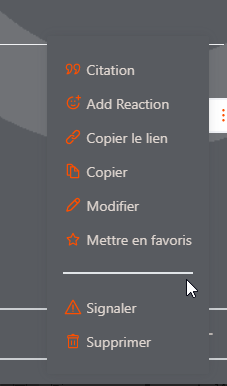
Vous pouvez ainsi modifier un propos que vous avez tenu dans un message ; le préciser. Ceci en cliquant sur modifier. Votre propos est repris dans le cadre de saisie et vous pouvez y apporter les modifications de votre choix. Lorsque vous l'envoyez, il prend la place de votre propos précédent dans la discussion.
Vous pouvez également supprimer un propos tenu.
LES OPTIONS DE LA BARRE DU HAUT DE PAGE
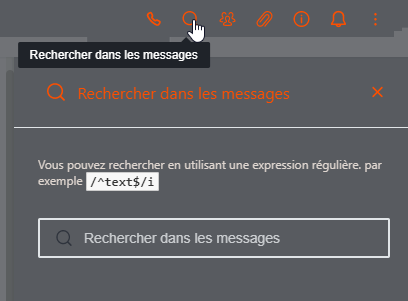 permet d'effectuer une recherche dans les fichiers d'échanges durant la conversation.
permet d'effectuer une recherche dans les fichiers d'échanges durant la conversation.
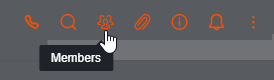 permet de voir dans une conversation privée, le profil de l'interlocuteur ; et dans le cas d'un groupe privé, les membres du groupe. Vous avez deux options : "voir les utilisateurs en ligne" ou "tous les utilisateurs".
permet de voir dans une conversation privée, le profil de l'interlocuteur ; et dans le cas d'un groupe privé, les membres du groupe. Vous avez deux options : "voir les utilisateurs en ligne" ou "tous les utilisateurs".
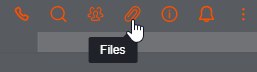 permet d'effectuer une recherche de pièce jointe au sein des échanges d'un groupe privé ou de messages privés.
permet d'effectuer une recherche de pièce jointe au sein des échanges d'un groupe privé ou de messages privés.
 permet de gérer les notifications uniquement pour le groupe privé ou message privé choisi. Vous avez la possibilité de mettre des messages en favoris ; vous les retrouverez alors dans le menu "favoris".
permet de gérer les notifications uniquement pour le groupe privé ou message privé choisi. Vous avez la possibilité de mettre des messages en favoris ; vous les retrouverez alors dans le menu "favoris".
CORRECTEUR D'ORTHOGRAPHE
L'Option "correcteur d'orthographe" existe. Pour l'activer, au sein d'un message faites un click droit sur votre souris et dans "langages", sélectionnez "fr_FR".
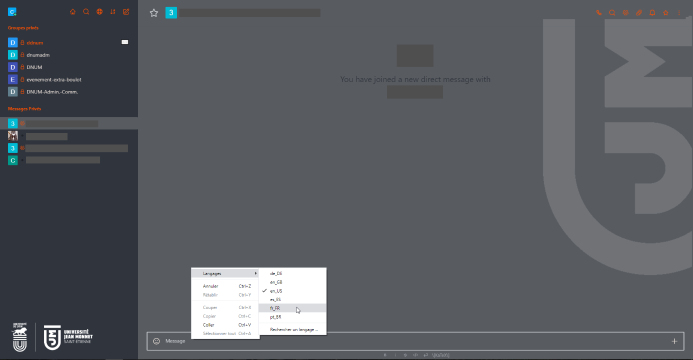

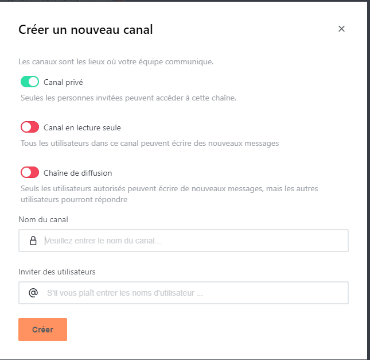
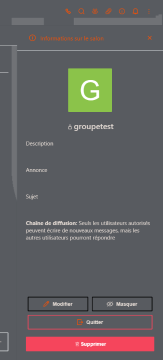
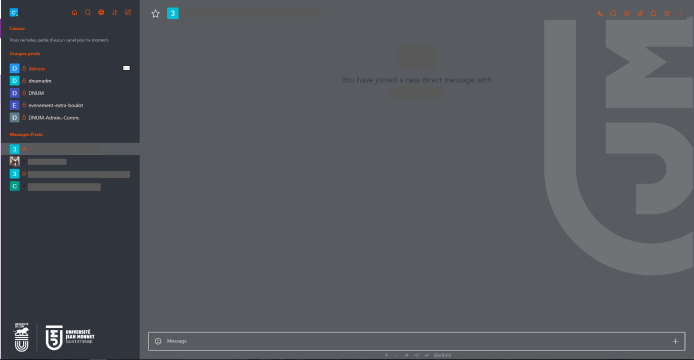
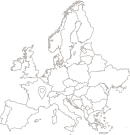 Université Jean Monnet
Université Jean Monnet